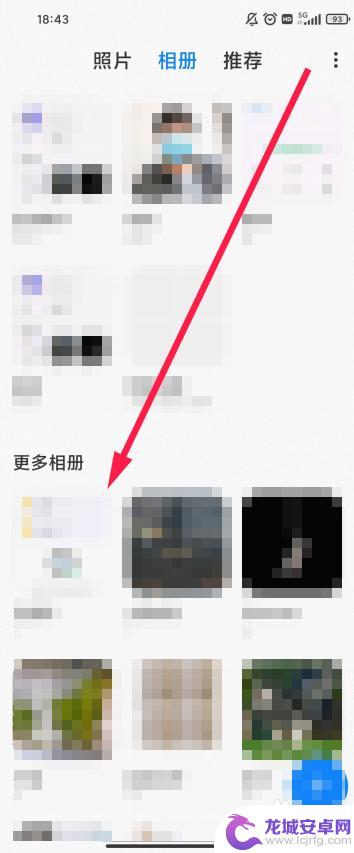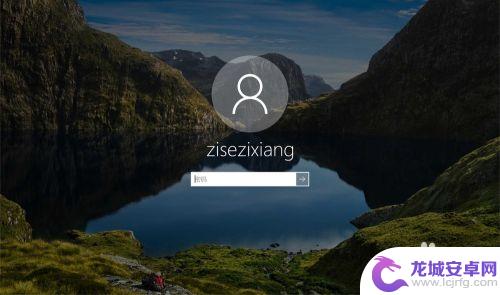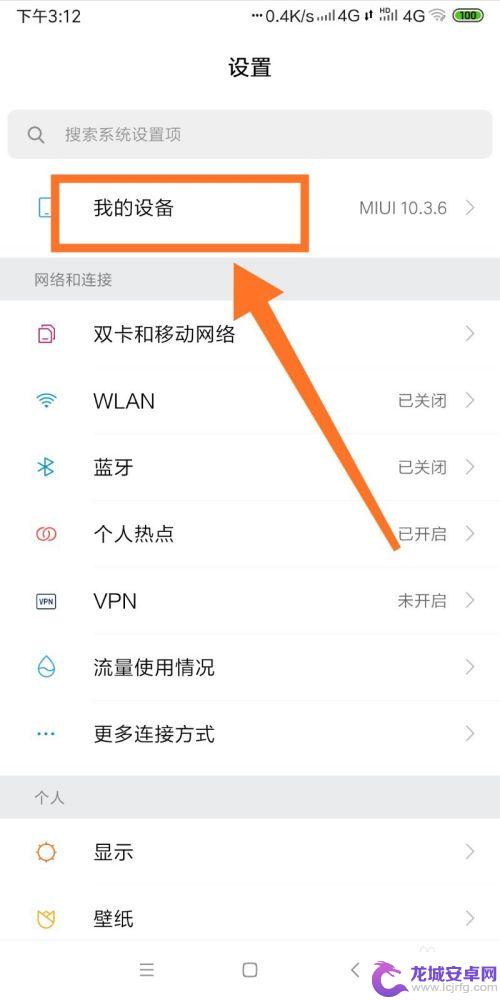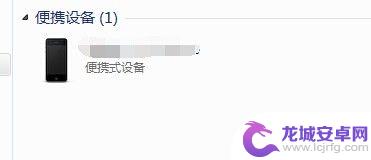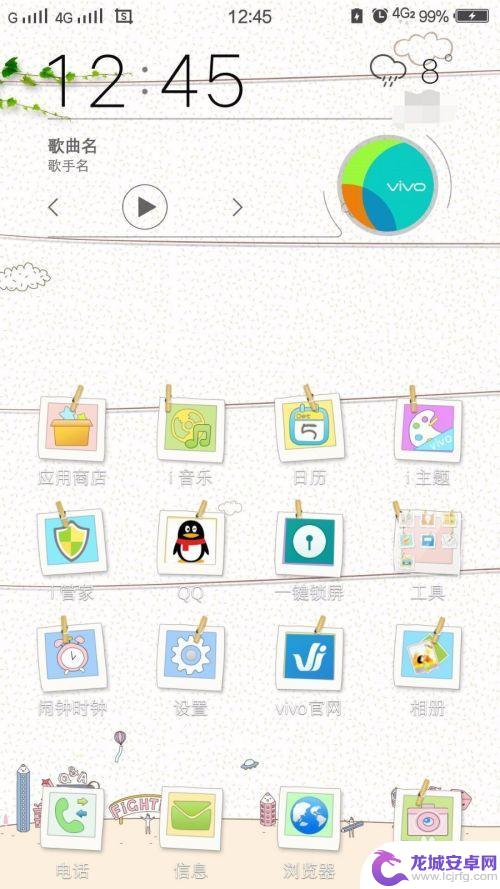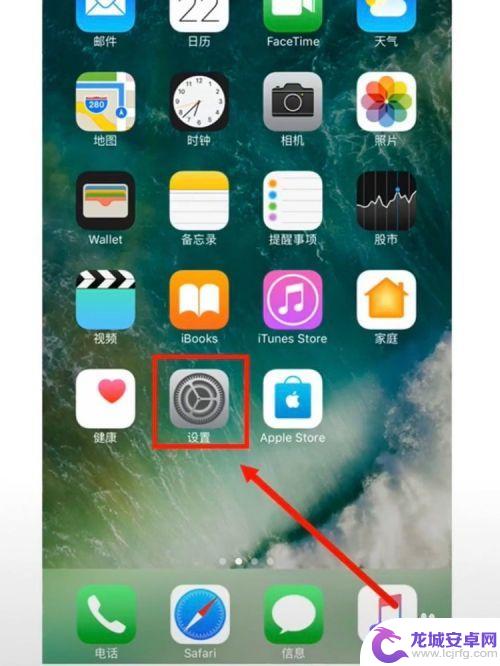小米手机如何传照片到电脑 小米手机照片如何通过数据线导入电脑
现手机拍照已成为人们记录生活点滴的重要方式之一,而对于拥有小米手机的用户来说,将手机中的照片传输到电脑上进行保存和编辑是一个常见需求。为了满足用户的这一需求,小米手机提供了多种方式来实现照片的传输,其中通过数据线导入电脑是最为常用和便捷的方式之一。通过简单的连接和操作,用户可以轻松将小米手机中的照片传输到电脑上,方便进行后续的处理和管理。以下将详细介绍小米手机如何通过数据线传输照片至电脑的步骤及注意事项。
小米手机照片如何通过数据线导入电脑
操作方法:
1.先把电脑打开,输入密码,登录桌面。
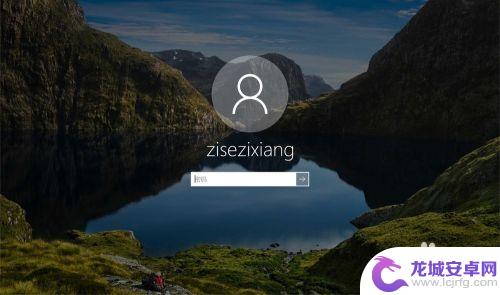
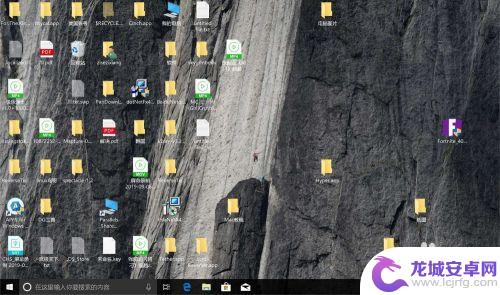
2.把手机设置USB调试,连接电脑。然后进入手机通知栏,单击不重要通知。
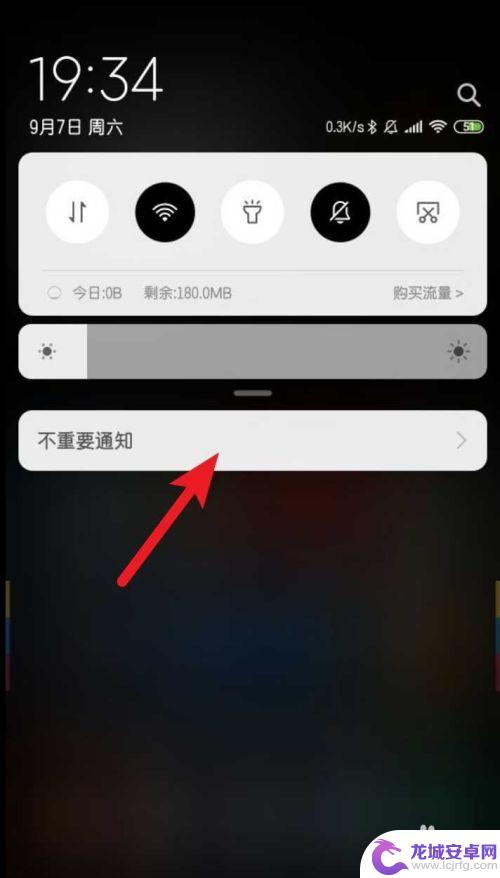
3.点击正在通过USB充电,选传输照片(PTP).
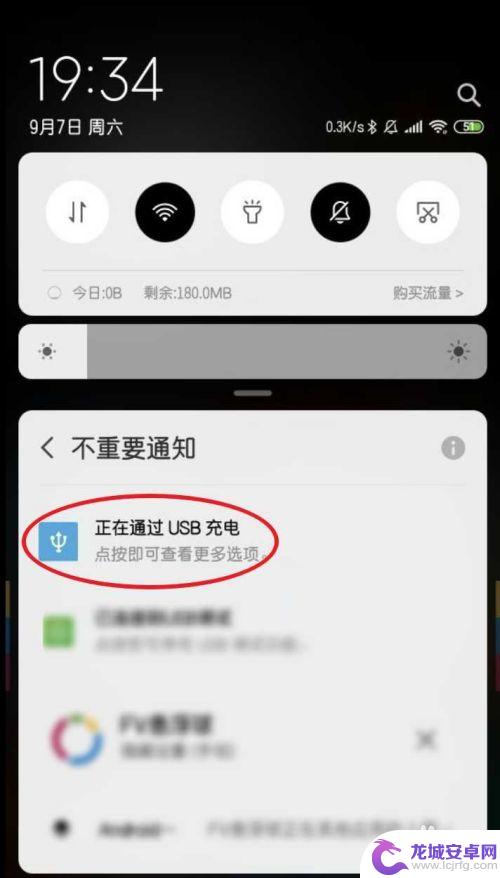
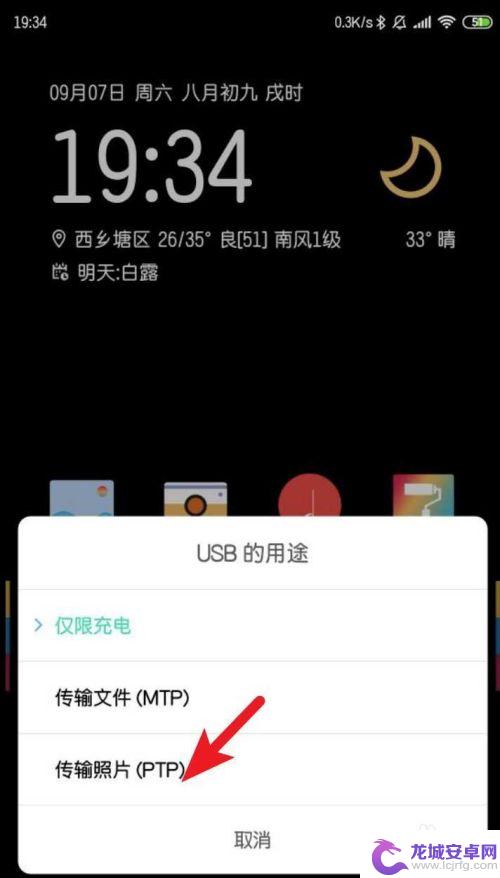
4.点击任务栏上的文件夹,点击我的电脑或此电脑。
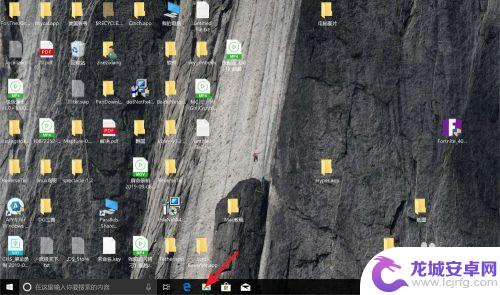
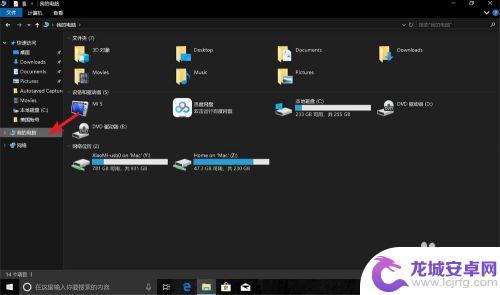
5.点击相机图标,点击内部存储设备。
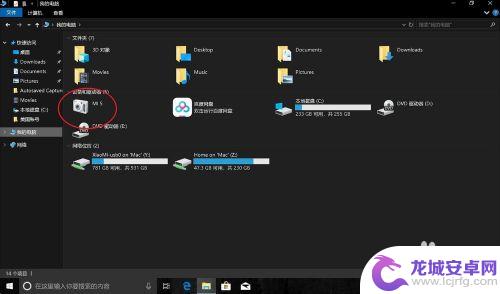
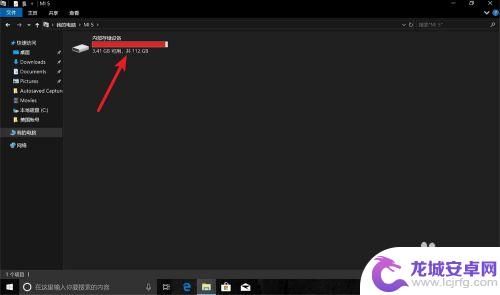
6.单击DCIM,然后点击camera。
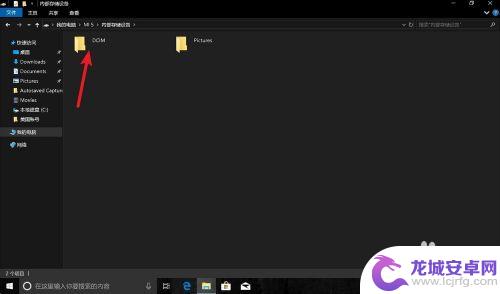
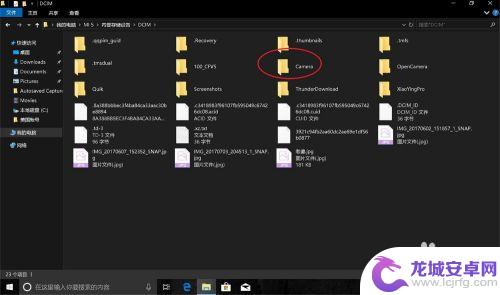
7.这里就是手机的照片,全选照片拖入到桌面。
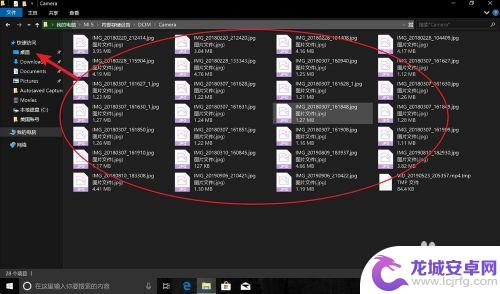
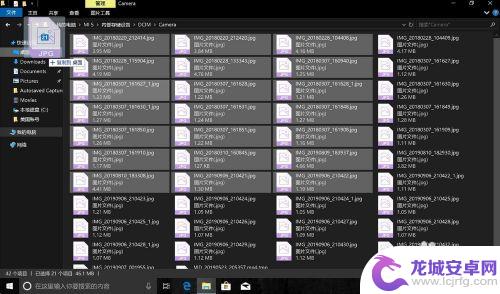
8.等复制完成,那么照片就导入电脑上,导入到电脑桌面上。
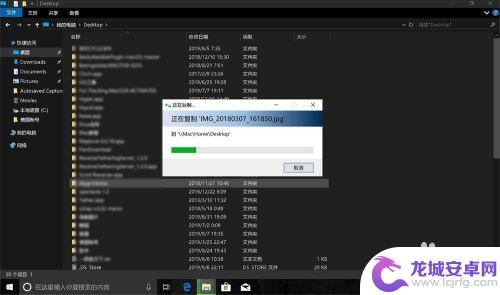
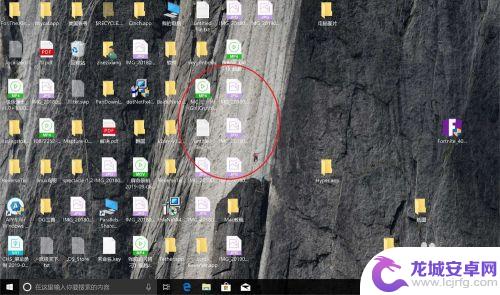
以上就是小米手机如何将照片传输到电脑的全部内容,如果有任何不清楚的地方,用户可以参考小编提供的步骤进行操作,希望这对大家有所帮助。
相关教程
-
小米手机批量传照片到电脑 小米手机如何将照片批量导入电脑
随着手机摄影的普及,我们的手机相册中存储了越来越多的珍贵照片,当我们想要将这些照片传输到电脑上进行备份或编辑时,单个照片一次传输的方式显然效率低下且耗...
-
小米手机如何调出照片来 小米手机照片导入电脑步骤
在如今的数字化时代,手机已经成为人们生活中必不可少的工具之一,而小米手机作为一款性价比颇高的手机品牌,其拍照功能备受好评。有时候我们可能需要将手机中拍摄的照片导入到电脑中进行后...
-
小米手机用数据线给电脑共享网络 小米手机如何通过数据线给电脑共享网络
小米手机作为一款功能强大的智能手机,除了拥有出色的性能和拍照效果外,还具备了许多实用的功能,其中通过数据线给电脑共享网络就是一项非常方便的功能。用户只需将小米手机通过数据线连接...
-
手机用数据线怎么传图片到电脑 如何利用数据线将手机照片传至电脑
在日常生活中,我们经常会拍摄各种美好的瞬间,并希望将这些珍贵的照片保存在电脑中,而利用数据线将手机照片传至电脑,是一种简单而便捷的方式。通过连接手机和电脑,我们可以轻松地将照片...
-
苹果手机上的照片如何导入电脑 苹果手机照片上传到电脑方法
在日常生活中,我们经常会用苹果手机拍摄美好的瞬间,但是手机的存储空间有限,导入电脑是一个不错的选择,苹果手机上的照片如何导入电脑呢?其实方法非常简单。通过连接数据线或者使用iC...
-
手机如何把照片传给电脑 数据线传输手机照片到电脑的教程
随着手机摄影的普及,我们经常会拍摄大量的照片,但手机的存储空间有限,因此我们需要将照片传输到电脑上进行备份和管理,而要实现这一目标,我们可以通过数据线将手机照片传输到电脑上。数...
-
一加手机快充怎么设置 手机闪充功能怎么开启
一加手机的快充功能让用户在日常使用中更加便利快捷,但是很多用户对于如何设置一加手机的快充功能以及开启手机的闪充功能还存在一些困惑,在这篇文章中我们将为大家详细介绍一加手机快充功...
-
如何将手机的静电排出 手机静电怎么消除
当手机出现静电时,往往会让人感到困扰,静电不仅会影响手机的正常使用,还可能导致一些不必要的问题。如何有效地排除手机静电成为了许多手机用户关注的焦点。在日常生活中,我们可以通过一...
-
手机如何区分是国行 如何确认iPhone手机是不是国行的
如何区分手机是否为国行机?对于iPhone手机来说,最直接的方法就是通过IMEI号来确认,国行iPhone手机的IMEI号通常以86开头,而非国行iPhone手机则以其他数字开...
-
手机人人怎么发照片 手机拍照发送原图步骤
在现代社会手机已经成为人们生活中不可或缺的工具之一,其中拍照与分享照片更是手机用户们经常会做的事情。想必很多人都有过这样的经历:拍摄了一张精彩的照片,却不知道如何将它发送给朋友...